Hogyan tölts le bármit az internet bárhonnan a JDownloader segítségével
Firefox Freeware Vélemények / / April 02, 2023

Utolsó frissítés dátuma

A JDownloader egy ingyenes és nyílt forráskódú alkalmazás, amely automatizálja az online média letöltését.
Letöltött már valamit ingyenes tárhelyről, például Rapidshare vagy Megaupload? Ha igen, valószínűleg találkozott már hirdetésekkel, várakozási időkkel, captchákkal és más bosszantó dolgokkal. JDownloader egy ingyenes és nyílt forráskódú alkalmazás, amely a teljes folyamatot automatizálja az Ön számára. Még azt is megengedi Letöltés olyan dolgokat, amelyeket általában nem tudna, mint pl Youtube vagy Megavideó videókat.

A JDownloader segítségével szinte bármit letölthet online
1. A JDownloader egy önálló alkalmazás; innen töltheti le a telepítőcsomagot http://jdownloader.org/download/index
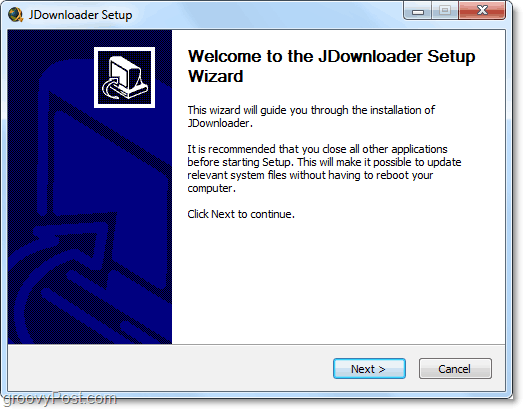
2. Láttuk már korábban – csomagolt gagyi. Ez egy szükséges rossz, amelyre néha szükség van a JDownloaderhez hasonló projektek finanszírozásához, de legalább nem kötelező telepíteni. A telepítés során feltétlenül ellenőrizze a Nem köszönöm gombot, amikor a rendszer felszólítja a Kikin telepítésére. Kikin egy gagyi
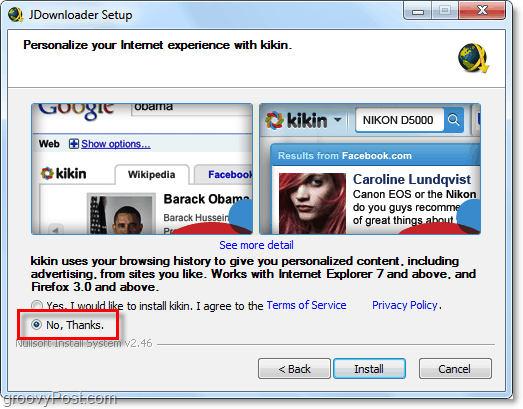
3. Akár a telepítés során, akár közvetlenül azután, valószínűleg Windows UAC-riasztást kap a Windows 7 rendszeren. A JDownloader be van építve a Javascript-tel, ezért engedélyt kér a Javascript használatához az internet eléréséhez. Kattintson Hozzáférést enged.

4. A JDownloader nagyon sokféle nyelvet támogat, és a telepítés során kiválaszthatja az igényeinek leginkább megfelelőt.
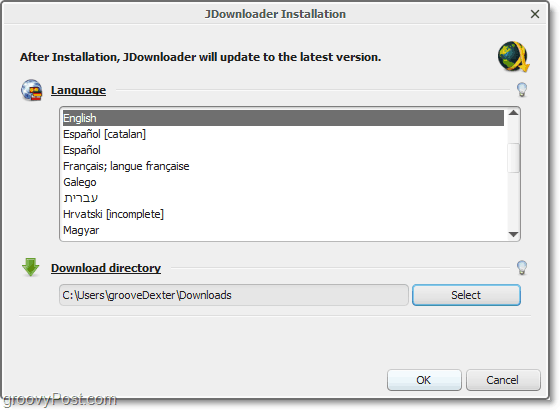
5. Ha telepítette a Firefoxot, a rendszer felkéri a telepítésre FlashGot. Kattintson rendben! A FlashGot egy Firefox beépülő modul, amely lehetővé teszi a JDownloader számára, hogy automatikusan felismerje a letölthető URL-címeket, miközben Ön Firefoxszal böngészik.
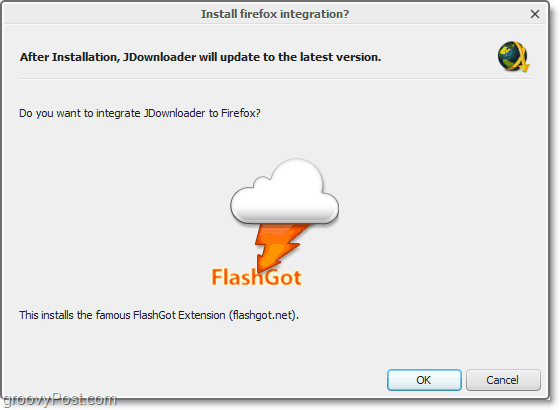
6. A telepítés befejezése után a JDownloader megkezdi a frissítést. Ez a folyamat több percig is eltarthat; az alsó állapotsoron láthatja a folyamatát.
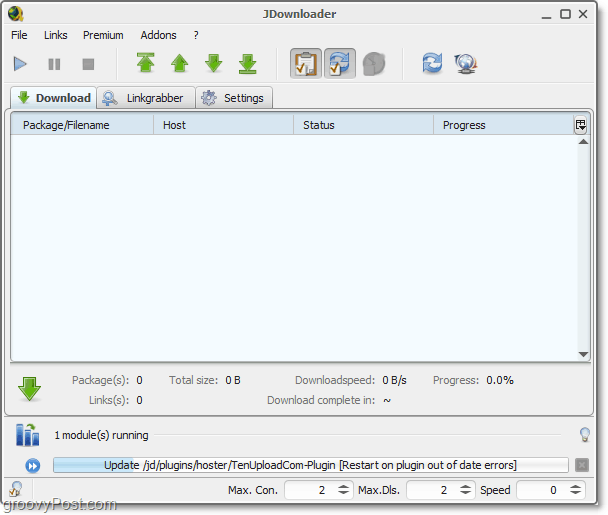
7. A JDownloader telepítése és frissítése után ideje elkezdeni a letöltést. Ha telepítette a FlashGot beépülő modult, és Firefoxot használ, akkor ez hihetetlenül egyszerű. Csak keresse fel azt a webhelyet, amelyen a letölteni kívánt fájl, videó vagy dal található.
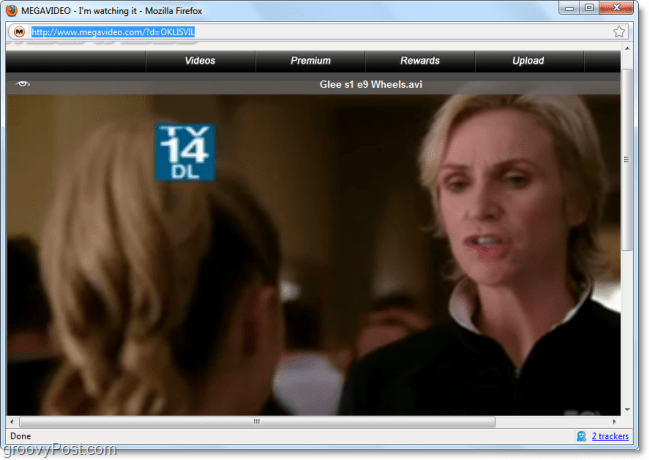
8. Miután meglátogatta az oldalt, a JDownloader a „Linkgrabber” segítségével észleli az oldalon található médiafájlok webes helyét. A letöltéshez lépjen a Linkgrabber fülre, majd kattintson a Játék (letöltés) gombot.
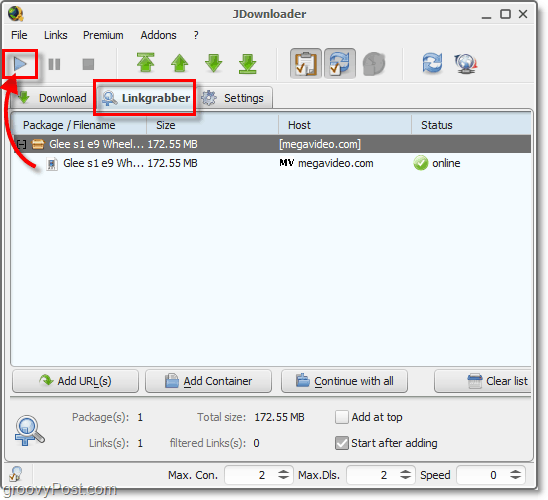
9. A Letöltés lapon megtekintheti a letöltött fájlok állapotát. Ha a letöltés megszakad, mindig onnan folytathatja a letöltést, ahol abbahagyta. Ez a letöltéskezelő-szerű funkció szinte minden fájl letöltéséhez hasznos, különösen akkor, ha lassú a kapcsolat.
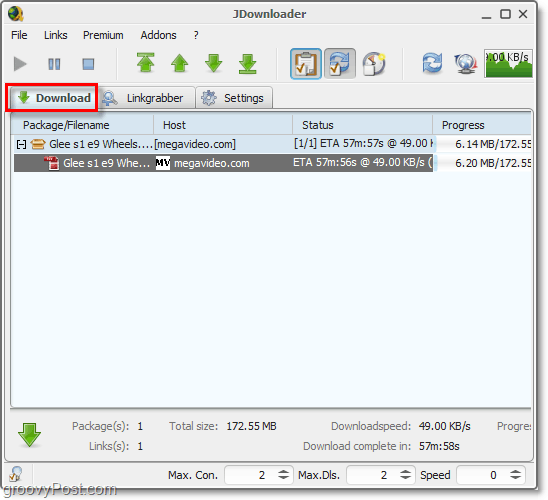
10. A Beállítások lapon a JDownloader további lehetőségeit és szolgáltatásait fedezheti fel. Ezen a helyen módosíthatja az alapértelmezett letöltési mappát is.
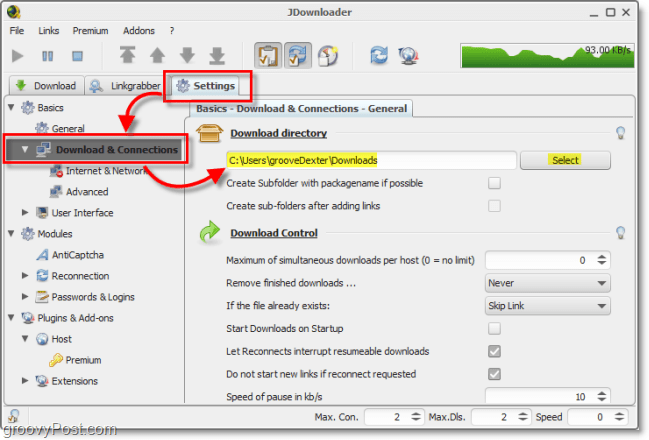
A JDownloader számos más funkcióval is rendelkezik, amelyek mindegyike kissé durva, a kedvencem a letöltési ütemezés. Íme a lista:
Vegyes funkciók
- Automatikusan módosítja az IP-címét a megfelelő várakozási időre (a Jdownloader csapata írt egy útmutatót ehhez)
- Több száz tárhelyszolgáltatást és videó-/zenemegosztó oldalt támogat
- A Firefox-integráció a Flashgoton keresztül automatikusan rögzíti a hivatkozásokat
- Ütemezés letöltése
- A funkciók módosítása beépülő modulok segítségével
- Automatikus letöltés a tárhelyoldalakról
Jogi nyilatkozat: Mielőtt egy olyan alkalmazást használna, mint a JDownloader, hogy letöltsen valamit egy webhelyről vagy szolgáltatásról, először olvassa el a szolgáltatás feltételeit a webhelyen, hogy megbizonyosodjon arról, hogy nem sért meg semmilyen törvényt vagy szabályt a feltételekben, ha olyan módon tölti le vagy fogyasztja természetellenes.
Hogyan találja meg a Windows 11 termékkulcsát
Ha át kell vinnie a Windows 11 termékkulcsát, vagy csak az operációs rendszer tiszta telepítéséhez van szüksége rá,...
